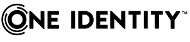Der Configuration Wizard unterstützt Sie beim Löschen einer One Identity Manager-Datenbank. Beim Löschen einer Datenbank werden ebenfalls die Datenbankbenutzer, die Datenbankrollen und Serverrollen sowie die SQL Server Anmeldungen entfernt.
HINWEIS: Starten Sie den Configuration Wizard auf einer administrativen Arbeitsstation.
Um eine Datenbank zu löschen
-
Starten Sie den Configuration Wizard.
-
Auf der Startseite des Configuration Wizard wählen Sie die Option One Identity Manager-Datenbank löschen und klicken Sie Weiter.
-
Auf der Seite Datenbank auswählen wählen Sie Datenbank und das Installationsverzeichnis.
-
Wählen Sie im Bereich Datenbankverbindung auswählen die Datenbankverbindung. Verwenden Sie einen Benutzer, der mindestens administrative Berechtigungen auf die One Identity Manager-Datenbank hat.
-
Wählen Sie im Bereich Installationsquellen das Verzeichnis mit den Installationsdateien.
-
Auf der Seite Datenbanküberprüfung werden Fehler angezeigt, die eine Verarbeitung der Datenbank verhindern. Beheben Sie die Fehler bevor Sie mit der Aktualisierung fortfahren.
-
Um den Löschvorgang zu starten, klicken Sie Weiter.
-
Auf der Seite Verarbeitung der Datenbank werden die einzelnen Schritte zum Löschen der Datenbank angezeigt.
-
Lesen und prüfen Sie die Schritte.
-
Um die Schritte auszuführen, klicken Sie Löschen bestätigen.
-
Nachdem der Löschvorgang abgeschlossen ist, klicken Sie Weiter.
-
Auf der letzten Seite des Configuration Wizard klicken Sie Fertig.
Protokollmeldungen zur Indizierung werden im Protokoll des Anwendungsservers (Standard \App_Data\Logs\AppServer.log) ausgegeben.
Im Regelfall wird nach dem Indizierungsintervall laut Konfigurationsparameter Common | Indexing | Interval ein neuer Indizierungslauf gestartet.
Wenn eine Indizierung in einer Tabelle mehr als im Konfigurationsparameter Common | Indexing | BatchSize angegebene, zu indizierende Objekte vorfindet, wird die Indizierung der Tabelle unterbrochen.
Im Protokoll des Anwendungsservers wird eine Meldung ausgegeben.
INFO (Indexing ): Index for Person partially updated, will continue at next run
Sofern mindestens eine Tabelle noch nicht vollständig indiziert wurde, wird die Indizierung nach 3 Sekunden neu gestartet. Im Protokoll des Anwendungsservers wird eine Meldung ausgegeben.
INFO (Indexing ): Index is incomplete (28.06%); indexing will continue in 3000 ms
Wenn bereits ein Signal zur Wiederverwendung (<recycling>) des Anwendungspools empfangen wurde, lautet die Protokollmeldung beispielsweise:
INFO (Indexing ): Index is incomplete (28.06%); indexing will continue when the application re-starts
Solange mindestens eine unvollständige Tabelle vorhanden ist, werden in einem Lauf nur die unvollständigen Tabellen indiziert.
HINWEIS: Der Web Installer verwendet Standardwerte für die meisten Konfigurationseinstellungen. Meistens können Sie diese Werte beibehalten. Es wird empfohlen, dass Sie die Einstellungen mithilfe des Manager Web Configuration Editor überprüfen.
Die Konfiguration der Manager Webanwendung erfolgt mit Hilfe des Manager Web Configuration Editor. Der Manager Web Configuration Editor ist Teil der Webanwendung und befindet sich im Installationsverzeichnis im Unterverzeichnis WebConfigEditor.
Um die Konfiguration durchzuführen
-
Starten Sie die Datei WebConfigEditor.exe und melden Sie sich an der One Identity Manager-Datenbank an.
Der Manager Web Configuration Editor öffnet automatisch die Datei web.config der Webanwendung.
-
Passen Sie die Konfigurationseinstellungen an.
- Speichern Sie die Änderungen.
Detaillierte Informationen zum Thema
Im Bereich Allgemein des Manager Web Configuration Editors konfigurieren Sie das Erscheinungsbild der Manager Webanwendung.
Tabelle 42: Bedeutung der allgemeinen Konfigurationseinstellungen
|
Sprache |
Sprache. Die Sprache hat unter anderem Einfluss auf die Darstellung von Datumswerten und Zahlen. |
|
Sitzungs-Timeout |
Zeit der Inaktivität eines Benutzers in Minuten, nachdem der Benutzer automatisch abgemeldet werden soll. Dieser Wert ist abhängig vom Timeout-Modus und hat direkten Einfluss auf den Speicherverbrauch und somit auf die Anwendungsperformance.
HINWEIS: Dieser Wert sollte so lang wie nötig und so kurz wie möglich gewählt werden, da verwaiste Sitzungen Speicher verbrauchen und die Anwendungsperformance negativ beeinflussen. |
|
Timeout-Modus |
Verfahren zur Timeout-Bestimmung. Zulässige Werte sind:
-
TimeOut:Eine Sitzung wird beendet, wenn die unter Sitzungs-Timeout definierte Zeitspanne ohne Aktivität des Benutzers verstrichen ist.
-
HeartBeat: Eine Sitzung wird beendet, wenn die unter Sitzungs-Timeout definierte Zeitspanne ohne Aktivität des Benutzers verstrichen ist. Das offene Browserfenster des Benutzers meldet sich automatisch. So dass der Timeout erst mit dem Schließen des Browserfensters beginnt. |
|
Visualisierung |
Visualisierung der Anwendung. |
|
Dynamische Designauswahl |
Wird momentan nicht verwendet. |
|
Portalmodus aktivieren |
Erlaubt der Anwendung in einem Frame einer anderen Anwendung verlinkt zu werden. |